毎日競技の結果がニュースをにぎわすオリンピックウィーク。気になる結果をブログにまとめるなんて人も多いでしょう。
そんな時に便利なのがGoogleニュース。検索結果と違って、ノイズや重複が少ないのが便利です。あまたあるメディアそれぞれの書きっぷりや分析を比較するのにも重宝します。
というわけで、本稿ではGoogleニュースとリンク抽出サービスlinclipを使ったコンボワザで、オリンピックの結果まとめをカンタンに作る方法を紹介します。
たとえば、こんなのが3分でできます。
- 卓球石川が初の4強 ロンドン五輪第5日 (47NEWS)
- 五輪柔道:中井、上野共に準々決勝で敗れる (毎日新聞)
- 体操の山室、左足は骨折だった (デイリースポーツ)
- アーチェリー、古川が3回戦進出 (中日新聞)
- [柔道]中矢の母・由里枝さん、名前は長州力から「いただいた」 (スポーツ報知)
- 松本金!ロンドン1号/柔道
1分でできたらすみません。
っていうか、よく考えたら3分でできるのはリンクだけでした。ブログ記事本文は自分でがんばって書いてください。
では、以下、やり方です。
Googleニュースの基本的な使いかた
まずはGoogleニュースの基本構成などをチェックしましょう。とりあえずGoogleニュースのサイトへ移動。そこから気になる競技を探してもいいのですが、さらに画面左にジャンルがあるので、「スポーツ」を選びます。
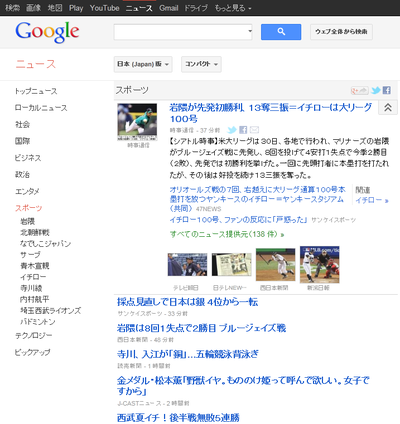
トップのニュースはイチロー。大きな見出しの下に関連ニュースが並びます。
その下にオリンピック関連のニュースが並びますが、こちらは1記事のタイトルのみです。
なお、掲載画面はクリックで拡大。以下同じ。
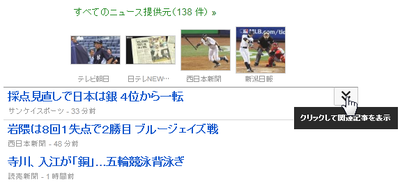
続いて、気になるニュースのタイトルの右側にマウスカーソルを持っていくと、下向きの矢印が出ます。「クリックして関連記事を表示」と出ましたね。では、これをクリック。
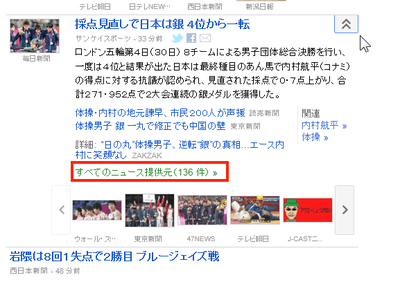
クリックすると、3つの関連記事が追加されました。
さらにその下に「すべてのニュース提供元(136件)」と出ました(画面で赤枠で囲んだ部分)。
では、これもクリックしてみましょう。
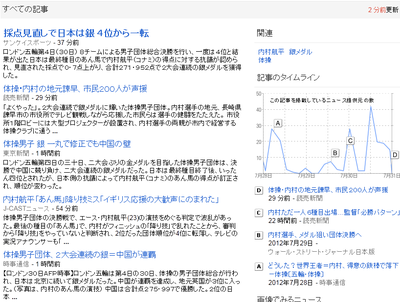
こんな感じで、関連記事が10件リストアップされます。
「あれっ? 136件じゃないの?」と思ったりしますが、さらに画面の一番下までスクロール。もう一度「すべての関連記事(136件)」ってのをクリック。これですべてのニュースが表示されます。最初の10件が注目度の高そうなニュースって感じでしょうか(ほんとはわかんないですけど)。
とはいえ、数えてみると136件もありません。どうも集計にタイムラグかなんかがありそうです。まあ、これでも十分関連記事をすべてチェックするという目的は達成できるはず。
あとは気になった記事にリンク張ったり、自身の感想や分析を加えてブログを書きましょう。
っていうか、 そのリンク張る作業がめんどくさい!
というわけで、次のステップへ。
linclipでカンタンにリンクを作成しよう
上記で紹介したのは、従来の方法。これからはもっとカンタンにリンクが作成できます。
まずは、linclipのサイトへ移動。
linclip
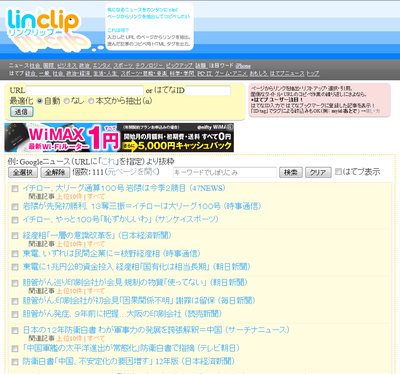
これがlinclipのトップページ。ニュースがずらっと並んでます。

ページ上のナビゲーション・メニューに「スポーツ」ってのがあるので、クリック(画面の赤い枠で囲んだ部分)。
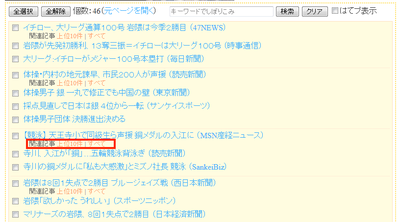
するとスポーツ関連のニュースがずらりとリストアップされます。
この中から気になるニュースを探しましょう。
一部の記事には「関連ニュース 上位10件 | すべて」というリンクがあります。
これをクリックすると、より多くの記事がリストアップされます。Googleニュースの関連ニュースと同じ仕組ですね。
ただし、上位10件とはいえ、それが10件に満たない場合もありますし、「すべて」が「上位10件」と同じ場合もあります(このへんどう対処しようか迷いましたが件数表示もあまり意味がないので保留)。
あとは引用したいニュースの左側にあるチェックボックスをチェックしていき、最後に画面下までスクロール。
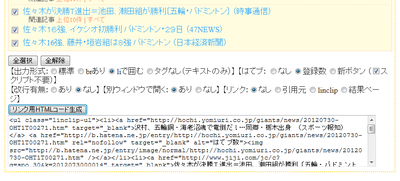
出力形式を選択して、「リンク用HTMLコード生成」ボタンをクリック。
これだけで、複数のニュースへのリンクができます。
もういちいちコピペを繰り返す必要はないんですよ!
出力形式は何を選ぶ?
ブログサービスなどで改行が有効になっている場合は「標準」でかまいません。
リストタグを使いたい場合は「li」で囲むを選択してください。
また、はてなブックマークの登録数(こんなやつ→Yahoo! JAPAN
それから、別ウィンドウで開くかどうかの指定も可能。そのほかのオプションは以下から。
linclipって何? 答え: リンク抽出サービスです
linclipはページ内のリンクを抽出して、リンクタグを生成するサービスです。
リンクを抽出したいページのURLを入力して使用するのが基本。
もともとは、自分で登録したはてなブックマークから、取捨選択してリンクを作成するためのサービスとして誕生しました。
使いかたなどは、リリース時にまとめています。
はてブ やニュースまとめにも! ページからリンクを抽出してコピペしたい
出力形式などの設定もこちらを参照ください。
- 出力するリンクの順番が、記事タイトルのドラッグ&ドロップで変更できる
- リストアップされた記事から任意の文字列を含む記事を探す
といった機能もあるので、非常に多くのリンクがリストアップされた場合でも、わりと効率的に作業できると思います。
Googleとのコンボはどこ行ったんだよ!
今回の方法でlinclipを使えば、Googleニュース開かなくていいじゃん!
となりそうですが、この方法が使えるのは、ナビゲーション・メニューの上の列にある「社会」「国際」「ビジネス」「政治」「エンタメ」「スポーツ」「テクノロジー」といったものだけです。
気になる記事が見つからない場合は、Googleニュースのページでキーワードを入力。結果ページのURLをlinclipに入力してください。これがコンボってことで。ページ移動を楽にするためにブックマークレットも用意しています。
その他、注目度の高いキーワードもGoogleニュースの左サイドバーあたりに表示されるのですが、それらはlinclipでは自動的に表示されません。そんな場合もURLをlinclipに入力して使うことになります。
ちなみに、今回紹介した「関連記事」のリンクは、オリンピック時期に使いたいということで、新たに追加したもの。あくまでも、linclipのおまけ機能であり、Googleニュースの特定のページをURLとして指定した場合しか出てきません。あしからず。
また、記事タイトルといっしょに引用文もまとめてコピペしたいとか、サムネイルも付けたいという場合には、1記事ごとの対応となりますがこんなのも用意してます。
今見ているページをカンタンに紹介。リンクと引用を手間なくできるブックマークレット
しめ
長々と書いてしまいましたが、この時期、スポーツファン、オリンピック好きには有効に活用できるものだと自負しています。もちろん、ほかのニュースのまとめにも使えるとおもいます。
お役に立てたら幸いです。なんかありましたらコメントください。よろしくお願いしまーす。










コメント